すべてのユーザーがWordPressエディターのすべてのブロックにアクセスする必要はありません。
10年以上にわたって複数投稿者のブログを管理してきた結果、ブロックアクセスを制限することでコンテンツの一貫性を高め、エラーを減らすことができることを学んだ。
WordPressの優れた点は、ユーザーの権限グループごとに編集エクスペリエンスをカスタマイズできることです。つまり、ワークフローを複雑にしたり、サイトのデザインを損なったりする可能性のあるブロックを非表示にしながら、チームメンバーに必要なツールを提供できるのです。
この記事では、WordPressのコンテンツエディターで特定のユーザーからブロックを非表示にする方法を紹介します。
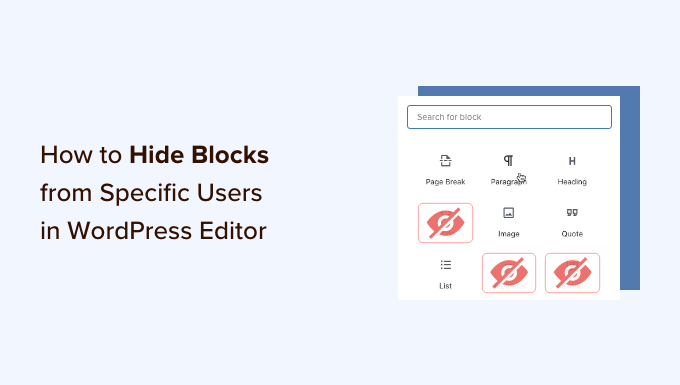
なぜコンテンツエディターで特定ユーザーのブロックを非表示にするのか?
WordPressブロック(またはGutenbergブロック)は、ブログ投稿やページに追加するコンテンツ要素で、画像、動画、テキストなどが含まれます。WordPressプラグインの多くも、コンテンツエディターにブロックを追加します。
コンテンツの一貫性を維持し、編集ワークフローを効率化するには、ユーザー権限グループに基づいて特定のブロックを非表示または無効にすることが有効です。
例えば、投稿者や寄稿者のテーブルブロックを非表示にして、ごちゃごちゃしないようにすることができます。あるいは、WPFormsのようなプラグイン固有のブロックへのアクセスを制限して、WordPressテーマでフォームを配置できる場所をコントロールすることもできます。
それでは、WordPressサイトで特定のユーザーのブロックを非表示または無効化する方法を見てみましょう。
WordPressエディターで特定のユーザーからブロックを非表示にする
ユーザーの権限グループに基づいてブロックの可視性を管理する最善の方法は、PublishPress Blocksプラグインを使用することです。WordPressのブロックエディターをよりコントロールすることができ、画像スライダー、検索バー、価格テーブルなどのブロックを追加することができます。
まず、PublishPress Blocksプラグインをインストールして有効化する必要があります。無料版でもこのチュートリアルには十分な機能が揃っていますが、より高度なツールを手に入れるにはPro版にアップグレードしてください。
プラグインのインストールでお困りの場合は、WordPressプラグインのインストール方法をご覧ください。
インストーラをインストールしたら、WordPressダッシュボードからBlock ” Block Permissions プラグインの設定に向かいます。
次に、上部のドロップダウンメニューから、ブロック権限を変更したいユーザープロフィールを選択します。
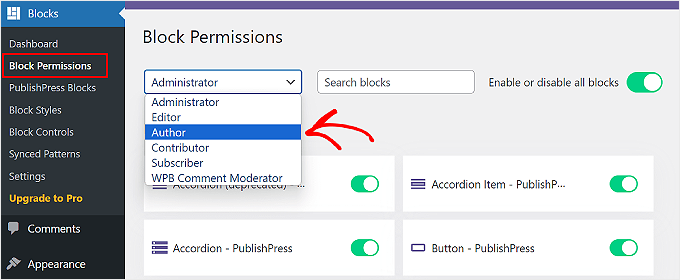
選択したユーザー権限グループからブロックを非表示にするには、トグルをクリックして無効化するだけです。
例えば、下の画像では、投稿者権限を持つユーザーに対して、’Heading’と’Quote’ブロックを無効化します。
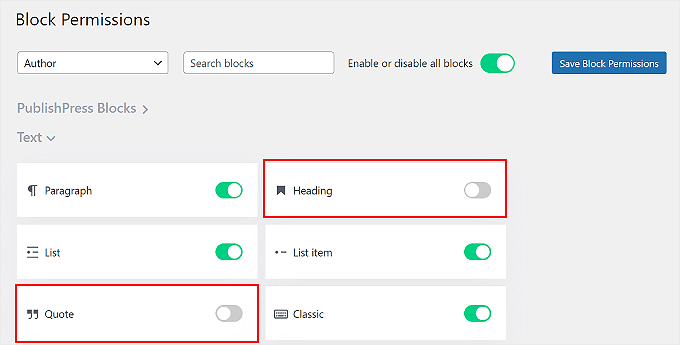
完了したら「ブロック権限を保存」ボタンをクリックするのをお忘れなく。
さらに、’Enable or disable all blocks’をクリックすることで、特定のユーザーの役割に対して、すべてのブロックを一度に有効または無効にすることができます。この機能は、コメントモデレーターのように、ユーザーが投稿やページ内容の編集を行うことを想定していない場合に便利です。
これで完了です!WordPressサイトのユーザー権限グループのブロックを無効化できました。これを繰り返して、他のWordPressユーザーグループのブロックを非表示または表示することができます。
ブロックエディターのカスタマイズ方法をもっと知る
Gutenbergブロックエディターにもっと機能を追加したいですか?ここでは、あなたが試すことができる他のアイデアをいくつか紹介します:
- WordPressのブロックエディターでコラボレーションを追加する方法(Google-Docスタイル)
- WordPressで「タイトルを追加」プレースホルダー・テキストを置き換える方法
- WordPressでフルスクリーンエディターを使うための初心者ガイド
- WordPressエディターにブログ記事のチェックリストを追加する方法
- WordPressカスタムブロックの作り方(簡単な方法)
- WordPressブロックエディターの背景色をカスタマイズする究極ガイド
- WordPressのフルスクリーンエディターを無効にする方法
WordPressエディタで特定のユーザーからブロックを非表示にする方法について、この記事がお役に立てれば幸いです。WordPressの投稿修正に関するガイドや、WordPressのエキスパートが選ぶ最高のGutenbergブロックプラグインもご覧ください。
If you liked this article, then please subscribe to our YouTube Channel for WordPress video tutorials. You can also find us on Twitter and Facebook.





Have a question or suggestion? Please leave a comment to start the discussion.